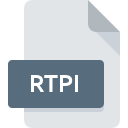
Bestandsextensie RTPI
3rdTech Scanner
-
CategoryGraphic Files
-
Populariteit0 ( votes)
Wat is RTPI bestand?
De volledige bestandsindeling van bestanden met de extensie RTPI is 3rdTech Scanner. RTPI-bestanden worden ondersteund door softwareapplicaties die beschikbaar zijn voor apparaten met Windows. Bestanden met de extensie RTPI zijn gecategoriseerd als Graphic Files -bestanden. De Graphic Files -subset bestaat uit 524 verschillende bestandsindelingen. De aanbevolen software voor het beheer van RTPI-bestanden is Rapidform Explorer. Op de officiële website van de ontwikkelaar van Rapidform, Inc. vindt u niet alleen gedetailleerde informatie over de Rapidform Explorer -software, maar ook over RTPI en andere ondersteunde bestandsindelingen.
Programma's die RTPI bestandsextensie ondersteunen
Hieronder staat een tabel met programma's die RTPI-bestanden ondersteunen. Bestanden met de extensie RTPI zijn, net als andere bestandsindelingen, te vinden op elk besturingssysteem. De bestanden in kwestie kunnen worden overgedragen naar andere apparaten, mobiel of stationair, maar mogelijk zijn niet alle systemen in staat om dergelijke bestanden correct te verwerken.
Hoe open je een RTPI-bestand?
Problemen met de toegang tot RTPI kunnen verschillende oorzaken hebben. Aan de andere kant, de meest voorkomende problemen met betrekking tot 3rdTech Scanner bestanden zijn niet complex. In de meeste gevallen kunnen ze snel en effectief worden aangepakt zonder hulp van een specialist. Hierna volgt een lijst met richtlijnen die u helpen bij het identificeren en oplossen van bestandsgerelateerde problemen.
Stap 1. Download en installeer Rapidform Explorer
 De belangrijkste en meest voorkomende oorzaak die voorkomt dat gebruikers RTPI-bestanden openen, is dat er geen programma dat RTPI-bestanden aankan, op het systeem van de gebruiker is geïnstalleerd. De oplossing voor dit probleem is heel eenvoudig. Download Rapidform Explorer en installeer het op uw apparaat. Bovenaan de pagina vindt u een lijst met alle programma's die zijn gegroepeerd op basis van ondersteunde besturingssystemen. De veiligste methode om Rapidform Explorer geïnstalleerd te downloaden is door naar de website van de ontwikkelaar (Rapidform, Inc.) te gaan en de software te downloaden met behulp van de aangeboden links.
De belangrijkste en meest voorkomende oorzaak die voorkomt dat gebruikers RTPI-bestanden openen, is dat er geen programma dat RTPI-bestanden aankan, op het systeem van de gebruiker is geïnstalleerd. De oplossing voor dit probleem is heel eenvoudig. Download Rapidform Explorer en installeer het op uw apparaat. Bovenaan de pagina vindt u een lijst met alle programma's die zijn gegroepeerd op basis van ondersteunde besturingssystemen. De veiligste methode om Rapidform Explorer geïnstalleerd te downloaden is door naar de website van de ontwikkelaar (Rapidform, Inc.) te gaan en de software te downloaden met behulp van de aangeboden links.
Stap 2. Controleer of u de nieuwste versie van Rapidform Explorer hebt
 U heeft nog steeds geen toegang tot RTPI-bestanden, hoewel Rapidform Explorer op uw systeem is geïnstalleerd? Zorg ervoor dat de software up-to-date is. Softwareontwikkelaars implementeren mogelijk ondersteuning voor modernere bestandsindelingen in bijgewerkte versies van hun producten. De reden dat Rapidform Explorer bestanden met RTPI niet aankan, kan zijn dat de software verouderd is. Alle bestandsformaten die prima werden afgehandeld door de vorige versies van een bepaald programma zouden ook moeten kunnen worden geopend met Rapidform Explorer.
U heeft nog steeds geen toegang tot RTPI-bestanden, hoewel Rapidform Explorer op uw systeem is geïnstalleerd? Zorg ervoor dat de software up-to-date is. Softwareontwikkelaars implementeren mogelijk ondersteuning voor modernere bestandsindelingen in bijgewerkte versies van hun producten. De reden dat Rapidform Explorer bestanden met RTPI niet aankan, kan zijn dat de software verouderd is. Alle bestandsformaten die prima werden afgehandeld door de vorige versies van een bepaald programma zouden ook moeten kunnen worden geopend met Rapidform Explorer.
Stap 3. Koppel 3rdTech Scanner -bestanden aan Rapidform Explorer
Als het probleem in de vorige stap niet is opgelost, moet u RTPI-bestanden koppelen aan de nieuwste versie van Rapidform Explorer die u op uw apparaat hebt geïnstalleerd. De volgende stap zou geen problemen moeten opleveren. De procedure is eenvoudig en grotendeels systeemonafhankelijk

De procedure om het standaardprogramma te wijzigen in Windows
- Klik met de rechtermuisknop op het RTPI-bestand en kies optie
- Selecteer
- Selecteer ten slotte , wijs de map aan waarin Rapidform Explorer is geïnstalleerd, vink het vakje Altijd deze app gebruiken voor het openen van RTPI-bestanden openen aan en bevestig uw selectie door op klikken

De procedure om het standaardprogramma te wijzigen in Mac OS
- Klik met de rechtermuisknop op het RTPI-bestand en selecteer
- Ga door naar de sectie . Als deze is gesloten, klikt u op de titel voor toegang tot de beschikbare opties
- Selecteer Rapidform Explorer en klik op
- Ten slotte zal een Deze wijziging worden toegepast op alle bestanden met RTPI extensie bericht zou moeten verschijnen. Klik op de knop om uw keuze te bevestigen.
Stap 4. Controleer RTPI op fouten
U hebt de stappen in de punten 1-3 nauwkeurig gevolgd, maar is het probleem nog steeds aanwezig? U moet controleren of het bestand een correct RTPI-bestand is. Het is waarschijnlijk dat het bestand beschadigd is en dus niet toegankelijk is.

1. Controleer of de RTPI niet is geïnfecteerd met een computervirus
Mocht het zijn dat de RTPI is geïnfecteerd met een virus, dan kan dit de oorzaak zijn waardoor u er geen toegang toe hebt. Scan het RTPI-bestand en uw computer op malware of virussen. Als het RTPI-bestand inderdaad is geïnfecteerd, volgt u de onderstaande instructies.
2. Controleer of het bestand beschadigd of beschadigd is
Hebt u het betreffende RTPI-bestand van een andere persoon ontvangen? Vraag hem / haar om het nog een keer te verzenden. Het is mogelijk dat het bestand niet correct is gekopieerd naar een gegevensopslag en onvolledig is en daarom niet kan worden geopend. Het kan gebeuren dat het downloadproces van het bestand met de extensie RTPI is onderbroken en dat de bestandsgegevens defect zijn. Download het bestand opnieuw van dezelfde bron.
3. Controleer of de gebruiker waarmee u bent aangemeld beheerdersrechten heeft.
Soms moeten gebruikers beheerdersrechten hebben om toegang te krijgen tot bestanden. Meld u af bij uw huidige account en meld u aan bij een account met voldoende toegangsrechten. Open vervolgens het bestand 3rdTech Scanner.
4. Controleer of uw apparaat voldoet aan de vereisten om Rapidform Explorer te kunnen openen
De besturingssystemen kunnen voldoende vrije bronnen opmerken om de toepassing uit te voeren die RTPI-bestanden ondersteunt. Sluit alle actieve programma's en probeer het RTPI-bestand te openen.
5. Controleer of uw besturingssysteem en stuurprogramma's up-to-date zijn
Actueel systeem en stuurprogramma's maken uw computer niet alleen veiliger, maar kunnen ook problemen met het 3rdTech Scanner -bestand oplossen. Het kan zijn dat de RTPI-bestanden correct werken met bijgewerkte software die enkele systeemfouten verhelpt.
Wilt u helpen?
Als je nog meer informatie over de bestandsextensie RTPI hebt, zullen we je dankbaar zijn als je die wilt delen met de gebruikers van onze site. Gebruik het formulier hier en stuur ons je informatie over het RTPI-bestand.

 Windows
Windows 
